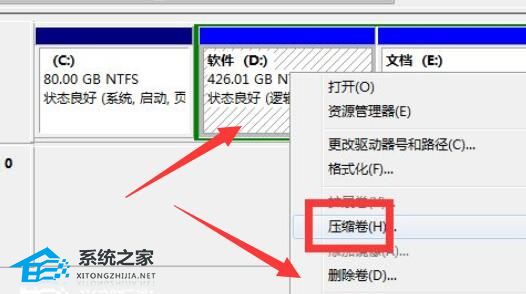当我们不小心删除了某个系统,或者电脑太卡了,就会想到重装系统,那么win7的重装系统是怎么操作的呢?接下来小编带大家一起看看。

win7重装系统的教程
台式机win10 64位系统下载>>>
台式机win10 32位系统下载>>>
笔记本win10 64位系统下载>>>
笔记本win10 32位系统下载>>>
1、重装系统前注意备份桌面和C盘重要资料到其他盘,还需要准备有两个以上硬盘分区

2、准备一个原版Win 7系统镜像,打开小白一键重装系统软件,会自动搜索系统中的相关网络等其它配置

3、选择“备份还原”选项,选择“自定义还原”,可以搜到当前D盘下的Win 7镜像,选择之后点击“下一步”

4、选择第一个,点击“下一步”,在给出的选项中,选择“Windows 7旗舰版”,点击“开始安装”,点击“确定

5、耐心等待,部署完成后点击“立即重启”,在启动菜单列表中上下键选择最后一个“XiaoBai PE-MSDN User Customize Mode”,按回车键。

6、部署完成之后,再次点击“立即重启”,直接选择第一个,系统安装完成。

7、可以调自行调整屏幕分辨率,选择一个合适的分辨率,点击“应用”,再更新相关设置即可。

win10重装系统相关问题
如何用U盘重装win10系统>>>
win10系统如何安装win7>>>
win10系统安装教程>>>
以上就是橙子系统问您带来的win7系统重装的详细步骤,希望可以解决掉您的困惑。想了解更多的问题请收藏橙子系统哟。欢迎您的查看。
© 版权声明
THE END